Comment insérer l'hyperlien dans Excel?
Cherchez-vous un moyen facile d'insérer un hyperlien dans une feuille de calcul Excel? L'ajout d'un hyperlien à une cellule Excel est un excellent moyen de référencer rapidement une source externe d'informations. Dans cet article, nous vous guiderons à travers les étapes nécessaires pour insérer un hyperlien dans une cellule Excel, ainsi que pour fournir des conseils utiles pour garantir que vos hyperliens fonctionnent correctement.
Insérer un hyperlien dans Excel est facile et simple. Voici les étapes à suivre:
- Ouvrez votre feuille Excel et sélectionnez la cellule où vous souhaitez insérer l'hyperlien.
- Cliquez avec le bouton droit sur la cellule, sélectionnez «hyperlien» et entrez l'URL.
- Cliquez sur «OK» et vous aurez maintenant un hyperlien de travail dans la cellule.
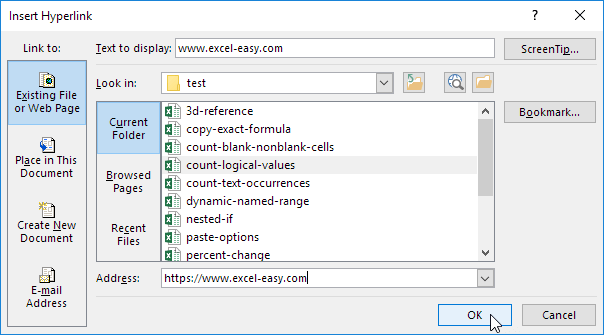
Insérer un hyperlien dans une cellule Excel
Les hyperliens sont des outils puissants dans Excel qui vous permettent de créer un lien vers des pages Web, des fichiers et d'autres emplacements sur votre ordinateur. L'insertion d'un hyperlien dans une cellule Excel est un processus simple qui peut être achevé en quelques étapes.
Il existe deux façons d'insérer un hyperlien dans une cellule Excel. La première façon est de sélectionner la cellule où vous voulez l'hyperlien, puis cliquez sur l'onglet «Insérer» et sélectionnez «Hyperlien» dans le menu. Cela ouvrira une boîte de dialogue où vous pouvez saisir l'URL ou le chemin de fichier du lien. Une fois que vous avez entré les informations, cliquez sur «OK» et l'hyperlien sera inséré dans la cellule.
La deuxième façon d'insérer un hyperlien est de taper l'URL ou le chemin de fichier directement dans la cellule. Une fois le lien entré, vous pouvez cliquer sur la cellule et appuyer sur les touches «Ctrl» et «K» en même temps pour transformer le lien en un hyperlien cliquable.
Ajout d'une description à un hyperlien
Lors de la création d'un hyperlien dans Excel, vous pouvez ajouter une description au lien pour le faciliter l'identification. Pour ajouter une description, cliquez sur la cellule où se trouve le lien, puis cliquez sur l'onglet «Insérer» et sélectionnez «Hyperlien» dans le menu. Cela ouvrira la boîte de dialogue Hyperlien. Dans le champ «Texte à afficher», vous pouvez saisir une description du lien. Une fois que vous avez entré la description, cliquez sur «OK» et la description sera ajoutée à l'hyperlien.
Édition d'un hyperlien
Si vous devez modifier un hyperlien, vous pouvez le faire en sélectionnant la cellule où se trouve le lien et en cliquant sur l'onglet «Insérer». Sélectionnez «Hyperlien» dans le menu et la boîte de dialogue Hyperlien s'ouvrira. Ici, vous pouvez modifier l'URL ou le chemin du fichier, ainsi que la description. Une fois que vous avez apporté vos modifications, cliquez sur «OK» et l'hyperlien sera mis à jour.
Suppression d'un lien hypertexte
Pour supprimer un hyperlien dans Excel, sélectionnez la cellule avec le lien et cliquez sur l'onglet «Insérer». Sélectionnez «Hyperlien» dans le menu et la boîte de dialogue Hyperlien s'ouvrira. Cliquez sur le bouton «Supprimer le lien» et le lien sera supprimé.
Utilisation des raccourcis clavier pour insérer un lien hypertexte
Pour insérer rapidement un hyperlien dans Excel, vous pouvez utiliser un raccourci clavier. Pour ce faire, sélectionnez la cellule où vous voulez le lien et appuyez en même temps les touches «Ctrl» et «K». Cela ouvrira la boîte de dialogue Hyperlien, où vous pouvez saisir l'URL ou le chemin du fichier et cliquez sur «OK» pour insérer le lien.
Utilisation de la fonction de liaison pour insérer un hyperlien
Une autre façon d'insérer rapidement un hyperlien dans Excel est d'utiliser la fonction «lien». Pour ce faire, sélectionnez la cellule où vous souhaitez le lien et entrez la formule suivante: = lien (URL ou chemin de fichier). Une fois que vous avez entré la formule, appuyez sur «Entrée» et le lien sera inséré.
Peu de questions fréquemment posées
Qu'est-ce qu'un hyperlien dans Excel?
Un hyperlien dans Excel est un type de lien qui permet aux utilisateurs de naviguer rapidement vers d'autres documents, sites Web ou même d'autres cellules dans le même classeur. Les hyperliens sont un moyen facile d'ajouter l'interactivité et la fonctionnalité aux feuilles de calcul.
Comment insérer un hyperlien dans Excel?
Pour insérer un hyperlien dans Excel, sélectionnez d'abord la cellule où vous souhaitez que le lien apparaisse. Ensuite, cliquez sur l'onglet Insérer dans le ruban et cliquez sur Hyperlien. Cela ouvrira la fenêtre d'insertion de l'hyperlien. À partir d'ici, vous pouvez saisir l'URL de la page Web vers laquelle vous souhaitez créer un lien ou parcourir votre ordinateur pour le fichier auquel vous souhaitez lier. Une fois que vous avez choisi la destination du lien, cliquez sur OK pour insérer le lien.
Quels sont les avantages de l'utilisation des hyperliens dans Excel?
L'utilisation d'hyperliens dans Excel peut faciliter la navigation de grandes feuilles de calcul. Les hyperliens peuvent être utilisés pour sauter rapidement vers d'autres feuilles ou documents, ce qui peut gagner du temps lorsque vous essayez de trouver des informations. Les hyperliens peuvent également être utilisés pour créer un lien vers des sites Web, ce qui peut être un excellent moyen de fournir des informations supplémentaires aux utilisateurs. Enfin, les hyperliens peuvent être utilisés pour être liés à d'autres cellules dans le même classeur, ce qui peut faciliter la référence des données provenant d'autres parties de la feuille de calcul.
Y a-t-il des limites à l'utilisation d'hyperliens dans Excel?
Oui, il y a certaines limites à l'utilisation d'hyperliens dans Excel. Par exemple, les hyperliens ne peuvent être utilisés que pour lier à d'autres documents, sites Web ou cellules dans le même classeur. Les hyperliens ne peuvent pas être utilisés pour créer un lien vers d'autres classeurs ou sites Web Excel en dehors du domaine dans lequel le classeur est enregistré. De plus, les hyperliens peuvent ne pas fonctionner correctement lorsque le classeur est envoyé à d'autres utilisateurs ou est imprimé.
Puis-je utiliser des hyperliens dans d'autres programmes de bureau?
Oui, les hyperliens peuvent également être utilisés dans d'autres programmes de bureau tels que Word et PowerPoint. Pour insérer un hyperlien dans ces programmes, cliquez sur l'onglet Insérer dans le ruban, puis cliquez sur l'hyperlien. Cela ouvrira la fenêtre Hyperlien d'insertion, qui vous permet de saisir l'URL de la page Web ou de parcourir votre ordinateur pour le fichier auquel vous souhaitez créer un lien.
Les hyperliens sont-ils sensibles à la casse?
Non, les hyperliens ne sont pas sensibles à la cas. Cela signifie que si vous entrez l'URL d'une page Web en lettres majuscules, elle sera toujours liée à la page correcte même si l'URL réelle est entrée en lettres minuscules. Cependant, il est important de s'assurer que vous saisissez la bonne URL pour que le lien fonctionne correctement.
Comment créer un hyperlien dans Excel (3 types les plus courants d'hyperliens)
Après avoir appris les différentes façons d'insérer un lien hypertexte dans un document Excel, vous pouvez désormais partager facilement des informations en un clic de bouton. Que vous ayez besoin de relier un fichier externe, une cellule ou un fichier sur un site Web, vous avez maintenant les compétences nécessaires pour le faire. Alors, allez-y et commencez à utiliser cette fonctionnalité utile pour simplifier votre travail et faciliter le partage de données.




















